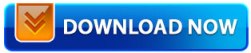Menulis artikel, cerita ataupun pengalaman pribadi ketika kita mengisi blog, menuntut untuk cepatnya dalam mengetikkan kata demi kata.
Tetapi apakah semua orang bisa dengan cepat mempelajari cara mengetik dengan 10 jari ?
Banyak kelebihan yang akan kita dapatkan jika kita mengetik suatu tulisan artikel dengan metode 10 jari tersebut, antara lain :
Waktu penulisan akan lebih cepat,
Tetapi apakah semua orang bisa dengan cepat mempelajari cara mengetik dengan 10 jari ?
Banyak kelebihan yang akan kita dapatkan jika kita mengetik suatu tulisan artikel dengan metode 10 jari tersebut, antara lain :
Waktu penulisan akan lebih cepat,
- Tanpa melihat huruf per huruf pada keyboard kita sudah hafal tempatnya
- Hampir kita hanya melihat pada layar monitor saja
- Memperkerjakan semua 10 jari tangan secara bergantian
Berikut ini tips dan trick bagaimana belajar mengetik dengan 10 jari dengan cepat, bahkan kalian tidak perlu untuk kursus mengetik dalam menguasainya.
Langkah 1
Anda harus menggunakan software berikut untuk membantu menuntun anda dalam belajar mengetik, Download disini untuk mendapatkan softwarenya. Kemudian install software tersebut.
Langkah 2
Buka program dan tuliskan nama anda dan pilih jenis tampilan
Langkah 3
Kemudian tekan tombol Start untuk memulai
Langkah 4
Sebelum anda memulai untuk mengetik, maka bisa anda gunakan contoh text ( file txt ) dari yang sudah disediakan ( file contoh ), atau bahkan anda menulis sendiri terlebih dahulu.
Langkah 5
Selanjutnya anda dapat segera mengetikkan kata-kata yang ditunjukkan.
Kelebihan Software ini antara lain :
- Tampilan keybord yang dapat diganti sesuai selera kenginan dalam bahasa
- Terdapatnya informasi lama waktu selama kita mengetik
- Simulasi keyboard dan gambar tangan dengan jari yang diberi tanda ( yang ada tanda merah artinya gunakan jari tersebut untuk menekan tombol pada kewboard)
- Kecepatan dalam menulis disimulasikan dengan grafik waktu
Belajar Wordpress Cara Mudah Dan Terlengkap Mungkin.
Anda sudah mengetahui untuk memulai bisnis online, setidaknya kita harus memiliki sebuah website atau blog sebagai media utama di dunia online.
Akan lebih bagus lagi jika Anda bisa membuatnya sendiri karena selain menghemat biaya, Anda juga bisa mengembangkan bisnis dari penguasaan membuat website atau blog yaitu dengan menggunakan WordPress.
Apa itu WordPress?
WordPress adalah sebuah script instan pembuat blog dan CMS. Dengan menggunakan WordPress, maka Entersatu bisa memiliki sebuah website hanya dalam hitungan menit saja!
Nah...kalau Entersatu masih awam dengan WordPress, langsung saja download 2 video gratis yang saya buat tentang penjelasan lengkap apa itu WordPress melalui link berikut ini:
http://bit.ly/ZQW2wm
Beberapa hari yang lalu saya juga sudah mengupdate dengan tambahan video baru tentang bagaimana mengubah bahasa Inggris blog WordPress menjadi bahasa Indonesia yang banyak di request oleh temen-temen yang lain.
Video update terbaru ini khusus member premium, jadi kalau mau mempelajari video ini, silahkan upgrade ke member premium setelah registrasi.
Z-Type: Game Belajar Cara Mengetik Cepat Dan Menyenangkan
Sampai sekarang saya masih kagum ketika bertemu dengan orang yang bisa mengetik dengan sangat cepat menggunakan kesepuluh jarinya, bahkan tanpa harus melihat keyboard. Saya juga ingin bisa mengetik dengan cepat seperti itu! Saya sudah menemukan beberapa software belajar mengetik cepat yang bisa didapatkan secara gratis.
Sampai sekarang saya masih kagum ketika bertemu dengan orang yang bisa mengetik dengan sangat cepat menggunakan kesepuluh jarinya, bahkan tanpa harus melihat keyboard. Saya juga ingin bisa mengetik dengan cepat seperti itu! Saya sudah menemukan beberapa software belajar mengetik cepat yang bisa didapatkan secara gratis.
Dari beberapa software tersebut, ada satu game mengetik cepat yang menjadi favorit saya. Dengan game ini kita bisa mengasah kecepatan mengetik kita dengan cara yang lebih menyenangkan. Jika sesuatu itu lebih menyenangkan, maka biasanya kita tidak akan bosan..dan ingin terus mencoba..mencoba..dan mencoba. Cara ini ternyata berhasil untuk saya, sekarang saya bisa mengetik dengan lebih cepat dari sebelumnya.
Z-Type: Game untuk Mempelajari Cara Mengetik Cepat dengan Seru dan Menyenangkan
Game mengetik cepat yang saya maksudkan tersebut adalah Z-Type! Game ini merupakan game gratis yang bisa melatih dan menguji kecepatan mengetik anda dengan lebih fun. Z-Type akan mengubah proses latihan mengetik cepat yang membosankan menjadi sesuatu yang seru dan menyenangkan.
Di game ini anda mengendalikan sebuah pesawat luar angkasa dan harus menembak musuh-musuh yang semakin mendekat. Musuh-musuh tersebut memiliki nama dengan kata atau huruf tertentu. Anda harus mengetikkan huruf atau kata tersebut untuk menghancurkan pesawat musuh anda. Setelah menembak 1 musuh, anda harus menembaknya sampai hancur..baru anda bisa beralih menghancurkan musuh lainnya.
Z-Type: Game untuk Mempelajari Cara Mengetik Cepat dengan Seru dan Menyenangkan
Game mengetik cepat yang saya maksudkan tersebut adalah Z-Type! Game ini merupakan game gratis yang bisa melatih dan menguji kecepatan mengetik anda dengan lebih fun. Z-Type akan mengubah proses latihan mengetik cepat yang membosankan menjadi sesuatu yang seru dan menyenangkan.
Di game ini anda mengendalikan sebuah pesawat luar angkasa dan harus menembak musuh-musuh yang semakin mendekat. Musuh-musuh tersebut memiliki nama dengan kata atau huruf tertentu. Anda harus mengetikkan huruf atau kata tersebut untuk menghancurkan pesawat musuh anda. Setelah menembak 1 musuh, anda harus menembaknya sampai hancur..baru anda bisa beralih menghancurkan musuh lainnya.
Disini anda akan dikejar waktu, anda harus menghancurkan semua musuh sebelum mereka datang ke “markas” anda. Kecepatan mengetik anda sangat menentukan kecepatan pesawat anda dalam menghancurkan lawan.
Lihat saja salah satu aksi dari orang yang sudah sering memainkan game Z-Type ini :
Tanpa disadari dia menjadi bisa mengetik dengan lebih cepat dan akurat setelah memainkannya berkali-kali.
Sudah siapkah anda untuk berlatih mengetik cepat dan menghancurkan lawan-lawan anda?
Langsung saja mainkan game mengetik cepat Z-Type ini disini :
http://www.phoboslab.org/ztype
Halaman Utama Z-Type
http://www.chromeexperiments.com/detail/z-type/
Z-Type merupakan game browser based yang paling bagus jika dimainkan dari Google Chrome. Tetapi saya sudah mencobanya di browser Mozilla Firefox dan tetap bisa dimainkan dengan lancar.
Saya sudah memainkan Z-Type dan saat ini menjadi sangat ketagihan, kini giliran anda untuk mencobanya ^^
Selamat bermain dan belajar mengetik cepat! :)
Menulis artikel, cerita ataupun pengalaman pribadi ketika kita mengisi blog, menuntut untuk cepatnya dalam mengetikkan kata demi kata.
Tetapi apakah semua orang bisa dengan cepat mempelajari cara mengetik dengan 10 jari ?
Banyak kelebihan yang akan kita dapatkan jika kita mengetik suatu tulisan artikel dengan metode 10 jari tersebut, antara lain :
Waktu penulisan akan lebih cepat,
Tetapi apakah semua orang bisa dengan cepat mempelajari cara mengetik dengan 10 jari ?
Banyak kelebihan yang akan kita dapatkan jika kita mengetik suatu tulisan artikel dengan metode 10 jari tersebut, antara lain :
Waktu penulisan akan lebih cepat,
- Tanpa melihat huruf per huruf pada keyboard kita sudah hafal tempatnya
- Hampir kita hanya melihat pada layar monitor saja
- Memperkerjakan semua 10 jari tangan secara bergantian
Berikut ini tips dan trick bagaimana belajar mengetik dengan 10 jari dengan cepat, bahkan kalian tidak perlu untuk kursus mengetik dalam menguasainya.
Langkah 1
Anda harus menggunakan software berikut untuk membantu menuntun anda dalam belajar mengetik, Download disini untuk mendapatkan softwarenya. Kemudian install software tersebut.
Langkah 2
Buka program dan tuliskan nama anda dan pilih jenis tampilan
Langkah 3
Kemudian tekan tombol Start untuk memulai
Langkah 4
Sebelum anda memulai untuk mengetik, maka bisa anda gunakan contoh text ( file txt ) dari yang sudah disediakan ( file contoh ), atau bahkan anda menulis sendiri terlebih dahulu.
Langkah 5
Selanjutnya anda dapat segera mengetikkan kata-kata yang ditunjukkan.
Kelebihan Software ini antara lain :
- Tampilan keybord yang dapat diganti sesuai selera kenginan dalam bahasa
- Terdapatnya informasi lama waktu selama kita mengetik
- Simulasi keyboard dan gambar tangan dengan jari yang diberi tanda ( yang ada tanda merah artinya gunakan jari tersebut untuk menekan tombol pada kewboard)
- Kecepatan dalam menulis disimulasikan dengan grafik waktu
Cara Memasang Iklan di Internet
Secara umum, saat ini, ada 4 jenis iklan yang bisa kita pilih untuk mempromosikan bisnis atau produk. Diantaranya adalah:
- iklan gratis,
- iklan premium,
- iklan jaringan
- iklan PPC.
Dari ke-4 jenis iklan itu, kalau pengen jalur cepat gunakanlah IKLAN PPC. Tapi kalau mau jalur lambat bisa gunakan iklan gratis. Masing-masing akan saya bahas satu per satu ya.
1. IKLAN GRATIS
Ada banyak sekali tempat pemasangan iklan gratis. Saya nggak akan sebut semuanya. Cukup beberapa saja ya:
- http://forumiklan.com
- http://iklanbaris.co.id
- http://iklanhouse.com
- http://forumiklan.com
- http://iklanbaris.co.id
- http://iklanhouse.com
Saran saya, kalau terpaksa harus pakai iklan gratis, pasanglah iklan di tempat pemasangan yang mempunyai ribuan pengunjung per hari dan dalam bentuk jaringan. Maksudnya dengan 1x pasang, iklan kita akan langsung tayang di puluhan situs iklan.
Silakan gunakan:
Sedangkan untuk iklan lewat SMS, gunakan di:
- http://iklan.sms7475.com/page/cara-sebar-iklan
- http://iklan.sms7475.com/page/cara-sebar-iklan
Untuk pasang iklan disana, caranya:
- Anda daftar dulu (gratis)
- lalu LOGIN, isi username dan password
- klik menu Pasang Iklan.
- ketika sudah terkirim iklannya, jangan lupa klik lagi next, next,
(untuk submit ke situs iklan lainnya)
- Anda daftar dulu (gratis)
- lalu LOGIN, isi username dan password
- klik menu Pasang Iklan.
- ketika sudah terkirim iklannya, jangan lupa klik lagi next, next,
(untuk submit ke situs iklan lainnya)
Kelemahan iklan gratis adalah, iklan kita tampil di situs iklan baris itu hanya sebentar. Sebab ‘kan yang orang yang pasang iklan itu sangat banyak, sehingga kurang dari 1 jam, iklan kita sudah tergeser ke bawah, masuk ke halaman lain.
Tapi, kalau masih mau “ngotot” pakai iklan baris, sebaiknya gunakan deh software iklan baris, yang akan memasang iklan kita ke lebih dari 1100 situs iklan baris.
2. IKLAN PREMIUM, BAYAR PER BULAN
Kalau kita promosi di iklan gratis, setahu saya hasilnya kurang memuaskan. Jadi saya pribadi kurang suka menggunakan cara ini, sebab terus terang, selain capek, hasilnya juga bisa dibilang kurang bagus. Saya kira situs-situs iklan baris yang ada saat ini, harus mencari terobosan untuk mengatasi kekurangan ini.
Yang agak lumayan bagus menurut saya adalah pasang iklannya dengan sistemnya bayar per bulan. Nggak terlalu mahal. Ada yang 30 ribu, ada yang 45 ribu ada juga yang 100 ribu, tergantung situsnya.Pada iklan berbayar ini, iklan kita akan muncul terus selama 30 hari, tiap hari di halaman depan, sehingga hampir dipastikan akan ada yang KLIK ke web kita. Tapi jangan lupa, sebelum memasang iklan premium ini, perlu perhatikan hal-hal berikut:
- Cek terlebih dahulu statistik web iklan tsb, cari yang jumlah pengunjungnya di atas 3000 per hari. Bisa dilihat di statistik yang ditampilkan web tsb di bagian pinggir. Kalau gak ada statistik web, jangan pasang disana, bisa jadi pengunjungnya masih sedikit.
- Cek juga apakah link ke web kita, langsung ataukah harus buka halaman info detil dulu. Menurut saya, carilah yang bisa langsung masuk ke web kita (kecuali kita tidak menjual lewat link website). Biasanya ada tulisan “kunjungi website” dan link nya bisa langsung ke web kita. Itu jauh lebih menguntungkan.
- Pastikan iklan kita sudah tampil setelah kita melakukan pembayaran. Kalau belum, segera hubungi admin/pengelolanya.
Yang berikut ini adalah beberapa alternatif tempat pasang iklan premium yang cukup bagus:
- http://forumiklan.com
- http://iklanbarispro.com
- http://iklansukses.com
- http://forumiklan.com
- http://iklanbarispro.com
- http://iklansukses.com
>>> silakan cari lagi di http://google.co.id dengan kata kunci “iklan premium”
3. IKLAN DALAM BENTUK JARINGAN, BAYAR PER BULAN
Kalau yang ini, lain lagi. Silakan kunjungi:
- http://adsenseat.com (dalam bentuk jaringan puluhan web iklan)
- http://ads.iklanhouse.com (juga dalam bentuk jaringan iklan)
- http://ads.iklanhouse.com (juga dalam bentuk jaringan iklan)
Disitu, iklan kita dipasang di puluhan situs iklan yang masuk dalam jaringannya. Bayarnya sekitar 80.000 per bulan.
Biasanya, iklan kita akan ditampilkan di bagian atas, atau samping/sidebar, ada yang berupa iklan teks, ada juga dalam bentuk iklan banner/gambar.
Iklan jenis ini, sifatnya me-rotasi iklan kita. Coba lihat salah satu situs anggota jaringannya. Perhatikan, ternyata iklan yang tampil setiap kita buka, beda-beda. Ya, maksudnya iklan yang muncul dibuat bergiliran.
Apakah efektif? Menurut saya tergantung kalimat/teks iklan yang kita pakai sangat menentukan. Tapi enaknya, disini kita bisa meng-edit kalimat iklan tsb setiap saat, sampai ketemu yang paling menghasilkan pengunjung yang banyak. Pikirkanlah teks iklan yang tertarget ke pasar yang dibidik.
4. IKLAN BAYAR PER PENGUNJUNG (BAYAR PER KLIK)
Iklan jenis ini sangat fair. Kita hanya membayar sejumlah klik atau sejumlah pengunjung yang datang ke web kita. Untuk pasang iklan disini, kita harus deposit dulu, misalnya Rp. 25.000 lalu setiap ada pengunjung ke web kita maka deposit kita akan berkurang dengan sendirinya.
Iklan jenis ini, dikenal juga dengan nama iklan PPC (pay per click) Ada banyak tempat pemasangan iklan ini. Dalam panduan ini saya akan berikan panduan hanya untuk 2 tempat saja ya. Yang pertama di kliksaya.com dan kedua di http://ppcindo.com Kliksaya.com saat ini termasuk tempat pemasangan iklan paling laris, sebab mereka sangat selektif memilih publisher (web/blog anggota jaringannya). Disini biaya iklannya minimal Rp. 250 per klik. Anggota jaringan web/blog nya termasuk sangat banyak.
Kalau Anda mau mencoba dengan harga iklan yang paling murah, namun hasilnya cukup bagus, bisa juga gunakan ppcindo.com Disini kita bisa memilih harga iklan per klik nya berapa. Kita bisa memilih harga iklan yang Rp. 500 per klik, tapi juga bisa memilih yang Rp. 100 per klik. Biasanya ini terkait dengan jumlah pengunjung (alexa rank) dari situs yang mau kita pasangi iklan kita. Okey, inilah panduan cara pemasangannya ya.
CARA PASANG IKLAN DI KLIKSAYA.COM
Disini, kita bisa mulai dengan deposit Rp. 25.000 dulu, dengan biaya klik sekitar 250 rupiah per klik. Maka jika kita order Rp. 25.000 kita berarti “membeli pengunjung” sebanyak 100 orang.
Caranya:
1. Pendaftaran di http://kliksaya.com/web/register.php
sampai kita punya username dan password
1. Pendaftaran di http://kliksaya.com/web/register.php
sampai kita punya username dan password
2. Setelah pendaftaran selesai, login aja di
http://kliksaya.com/web/login.php?ret=/ad/index.php
lalu masukkan username dan password yang tadi kita daftarkan
http://kliksaya.com/web/login.php?ret=/ad/index.php
lalu masukkan username dan password yang tadi kita daftarkan
3. setelah berhasil login, klik menu Pemesanan Pulsa di bagian atas. Istilah pulsa disini bukan pulsa beneran ya. Tapi istilah saja untuk menghitung sisa klik kita nantinya. Nanti jumlah pulsa itu akan berkurang sesuai klik yang terjadi ke situs kita. Lalu pilih, berapa mau deposit uang, misalnya 50.000, terus klik simpan.
4. Catat no rekening yang ada. Ada beberapa pilihan. Tapi kalau anda punya sms banking, bisa langsung tranfer.
5. Setelah transfer, klik LINK konfirmasi. Biasanya kita diminta memasukkan lagi username dan password. Lalu setelah masuk lagi, isilah form konfirmasi tsb sesuai dengan transfer anda.
6. Sekarang mulailah memasang iklan. Klik menu pengaturan iklan.
- lalu klik Pasang Iklan Baru.
- tentukan zona nya. atau bisa juga pasang di seluruh zona
- muncul formulir nya. silakan isi teks iklannya.
- jangan lupa klik/centrang perbaharui otomatis
- di kolom penawaran anda, tentukan saja misalnya 250.
- lalu klik Pasang Iklan Baru.
- tentukan zona nya. atau bisa juga pasang di seluruh zona
- muncul formulir nya. silakan isi teks iklannya.
- jangan lupa klik/centrang perbaharui otomatis
- di kolom penawaran anda, tentukan saja misalnya 250.
7. Tunggu saja, beberapa jam, paling lama 1 hari, iklan sudah tayang.
8. Sesekali cek iklan tsb, gimana kinerjanya. Apakah ada prospek yang terjaring? Kalau nggak, edit lagi teks iklannya. Kalau suatu waktu pengen menghentikan iklan, tinggal klik menu
Pengaturan Iklan, lalu klik kotak kecil di sebelah kiri, lalu klik Tombol Pause Iklan.
Pengaturan Iklan, lalu klik kotak kecil di sebelah kiri, lalu klik Tombol Pause Iklan.
CARA PASANG IKLAN DI PPCINDO.COM
1. silakan mendaftar dulu di http://klik.ws/iklan-murah mendaftarnya sebagai Advertiser ya. Klik link advertiser, lalu pilih Daftar.
2. setelah selesai mendaftar, silakan login di menu Advertiser, lalu pilih Masuk, kemudian masukkan username dan password
3. di menu IKLAN, pilihlah link Buat Iklan. 4. Anda akan diminta mengisi dulu Saldo Deposit. silakan klik link tsb. Kita bisa baca disana cara mengisi deposit dan cara konfirmasinya.
5. setelah punya deposit, kembali ya (login). Klik kembali menu IKLAN, lalu klik Buat Iklan.
6. di kolom nama iklan, isilah nama iklan, misalnya bisnis_A. di kolom jenis iklan plih iklan bentuk Text atau Banner. Misalnya kita pilih Text aja dulu, lalu klik Lanjut
7. silakan isikan text iklan Anda. atur-aturlah agar pas. lihat preview nya.
- pada kolom URL, isikan alamat web replika yang lengkap
- pada kolom Ad Title: tersedia 2 kolom, Itu adalah JUDUL
- pada kolom description tersedia 4 kolom. atur juga
- pada kolom Anchor Text, tuliskan kalimat yang menggugah action, misalnya: Download sekarang juga!
- lalu klik Lanjut
- pada kolom URL, isikan alamat web replika yang lengkap
- pada kolom Ad Title: tersedia 2 kolom, Itu adalah JUDUL
- pada kolom description tersedia 4 kolom. atur juga
- pada kolom Anchor Text, tuliskan kalimat yang menggugah action, misalnya: Download sekarang juga!
- lalu klik Lanjut
8. Sekarang atur penempatan:
- pada kolom Aktif, klik aja
- pada kolom Kategori, silakan memilih. Kalau mau yang harga iklannya murah yang Rp. 100 per klik, pilihlah Text 5
- pada pilihan hari tayang dan jam tayang, silakan tentukan sendiri
- pada pilihan Target Trafik, pilih negara, misal INDONESIA
- klik simpan
- pada kolom Aktif, klik aja
- pada kolom Kategori, silakan memilih. Kalau mau yang harga iklannya murah yang Rp. 100 per klik, pilihlah Text 5
- pada pilihan hari tayang dan jam tayang, silakan tentukan sendiri
- pada pilihan Target Trafik, pilih negara, misal INDONESIA
- klik simpan
9. Sekarang langkah terakhir adalah menambahkan jumlah KLIK yang kita alokasikan untuk iklan tersebut.
- pada kolom Harga untuk 1 Klik, isilah 0.01 (ini = 100 rupiah)
- pada kolom Budget Kampanye, isilah berapa klik yang
Anda alokasikan untuk iklan ini. Misalnya 100 klik.
Itu artinya kita “membeli 100 pengunjung”.
- lalu klik simpan
- pada kolom Harga untuk 1 Klik, isilah 0.01 (ini = 100 rupiah)
- pada kolom Budget Kampanye, isilah berapa klik yang
Anda alokasikan untuk iklan ini. Misalnya 100 klik.
Itu artinya kita “membeli 100 pengunjung”.
- lalu klik simpan
10. selesai. silakan sering-sering dimonitor efek iklannya.
jangan lupa edit text iklan nya sampai ketemu yang paling efektif.
jangan lupa edit text iklan nya sampai ketemu yang paling efektif.
Kiat untuk sukses dengan iklan PPC:
Jangan gunakan TEKS iklan yang mengundang KLIK asal-asalan. Hanya karena penasaran, ingin tahu, dan hanya sekedar tertarik saja. Jauh lebih baik gunakan bahasa iklan yang HANYA mengundang ORANG YANG DITARGET saja. Artinya, kita pastikan bahwa yang meng-klik adalah benar-benar yang jadi HOT PROSPEK kita. Jadi tingkat konversi klik jadi JOIN lebih tinggi,
dan biaya iklan lebih efisien.
dan biaya iklan lebih efisien.
Alternatif lain tempat pasang iklan jenis PPC (iklan bayar per klik) ini, silakan coba di:
- http://adsensecamp.com
- http://ppcindonesia.net
- http://iklanperklik.com
- http://adsensecamp.com
- http://ppcindonesia.net
- http://iklanperklik.com
- http://klik.ws/iklan-kumpulblogger
- http://paneniklan.com
- http://ppcindonesia.com
- http://paneniklan.com
- http://ppcindonesia.com
- http://iklan.bookmarkindo.com/
- http://ads.kombes.com/
- http://adsentra.com/
- http://tinggalklik.com/ads
- http://ads.kombes.com/
- http://adsentra.com/
- http://tinggalklik.com/ads
JANGAN LUPA: ketika promosi via internet, alamat web harus selalu diawali oleh http://
kalau tidak, link itu nggak bisa di klik
Oke, sementara itu dulu ya. Semoga ada manfaatnya.
sumber referensi : internetbisnis.net
Cara yang Praktis Mendaftarkan blog ke Search Engine adalah dengan menggunakan auto web submit. Ada banyak layanan gratis yang menyediakan layanan untuk pendaftaran, anda bisa mencarinya sendiri di search engine atau tanyakan ke om Google :) untuk memudahkan dalam mendaftar ke Search engine.
Saya sarankan anda menggunakan layanan Mypagerank Layanan lain yang dikhususkan dalam pencarian blog diantaranya adalah Google Blog Search dan Blogdigger kedua layanan ini merupakan pencarian blog yang paling banyak digunakan saat ini.
Hampir semua penyedia layanan blog mempunyai fasilitas pencarian dengan cara mengindex link pada database mereka sendiri, selain itu kita juga lebih diuntungkan apabila penyedia layanan blog tersebut mempunyai fasilitas ping karena hal ini akan memudahkan kita dalam mempromosikan blog yang telah
dibuat.
Salah satu web auto submit adalah mypagerank, layanan ini akan memudahkan kita mendaftarkan blog ke beberapa search engine besar seperti dibawah:
www.google.com | www.searchengine.com | www.infotiger.com | www.scrubtheweb.com | www.searchuk.com | www.entireweb.com | www.maxpromo.com | www.aesop.com | www.whatuseek.com
www.splatsearch.com | www.walhello.com | www.acoon.de | www.szukacz.pl | www.daypop.com | www.fybersearch.com | www.biveroo.de | www.infoseek.co.jp | www.yandex.ru | www.amfibi.com | www.bigfinder.com | www.metawebsearch.com | www.jayde.com | www.cipinet.com | www.websquash.com | www.Search-o-rama.com | www.unasked.com | www.uk.abacho.com | www.mixcat.com
Nah, Untuk mempromosikan blog keseluruh SE diatas anda tidak perlu lakukan klik satu persatu, langsung saja klik disini tapi xaya tidak menjamin dalam waktu cepat situs anda akan terdaftar, semua ini tergantung dari bagaimana semua search engine diatas meng-index halaman blog/situs anda.
Semoga bermanfaat,,,
Sumber referensi : berbagai sumber
Transfer melalui ATM Bersama
Persyaratan umum Syarat-syarat melakukan transfer melalui ATM
Bersama adalah sebagai berikut:
1. Memiliki rekening pada bank anggota ATM Bersama (lihat Daftar Bank)
2. Memiliki kartu ATM bank anggota ATM Bersama
Panduan Cara Pembayaran Melalui ATM Bersama
Cara melakukan transfer melalui ATM Bersama dengan bank tujuan MANDIRI:
1. Masukkan kartu ATM Anda
2. Masukkan PIN Anda
3. Pilih Transfer pada menu ATM

4. Pilih Transfer ke bank lain atau Transfer ke bank ATM Bersama

5. Masukkan kode bank tujuan dan nomor rekening penerima.
Kode bank tujuan adalah 008 (BANK MANDIRI)
Nomor rekening penerima adalah Nomor Rekening Tujuan.

6. Masukkan jumlah dana yang akan ditransfer.
Pastikan kembali jumlah dana yang akan
ditransfer sebelum menekan tombol ‘Benar’

7. Pada layar berikut, pilih ‘Benar’ untuk melanjutkan transaksi.
Input data pada layar berikut tidak diperlukan. (Abaikan saja)

8. Layar ATM akan memunculkan data transaksi yang akan diproses.
Pilih ‘Ya’ apabila semua data sudah benar.

9. Mesin ATM akan mengeluarkan struk ATM sebagai bukti transaksi
10. Simpan struk ATM sebagaimana diperlukan.
Berikut adalah data kode bank-bank di Indonesia :
Persyaratan umum Syarat-syarat melakukan transfer melalui ATM
Bersama adalah sebagai berikut:
1. Memiliki rekening pada bank anggota ATM Bersama (lihat Daftar Bank)
2. Memiliki kartu ATM bank anggota ATM Bersama
Panduan Cara Pembayaran Melalui ATM Bersama
Cara melakukan transfer melalui ATM Bersama dengan bank tujuan MANDIRI:
1. Masukkan kartu ATM Anda
2. Masukkan PIN Anda
3. Pilih Transfer pada menu ATM

4. Pilih Transfer ke bank lain atau Transfer ke bank ATM Bersama

5. Masukkan kode bank tujuan dan nomor rekening penerima.
Kode bank tujuan adalah 008 (BANK MANDIRI)
Nomor rekening penerima adalah Nomor Rekening Tujuan.

6. Masukkan jumlah dana yang akan ditransfer.
Pastikan kembali jumlah dana yang akan
ditransfer sebelum menekan tombol ‘Benar’

7. Pada layar berikut, pilih ‘Benar’ untuk melanjutkan transaksi.
Input data pada layar berikut tidak diperlukan. (Abaikan saja)

8. Layar ATM akan memunculkan data transaksi yang akan diproses.
Pilih ‘Ya’ apabila semua data sudah benar.

9. Mesin ATM akan mengeluarkan struk ATM sebagai bukti transaksi
10. Simpan struk ATM sebagaimana diperlukan.
Berikut adalah data kode bank-bank di Indonesia :
No. | Nama Bank | Kode |
1 | BNI | 009 |
2 | Bank Mandiri | 008 |
3 | Bank BRI | 002 |
4 | Bank Danamon | 011 |
5 | Bank Niaga | 022 |
6 | Bank Permata | 013 |
7 | Bank Mega | 426 |
8 | Bank Bukopin | 441 |
9 | Bank Muamalat Indonesia | 147 |
10 | Bank NISP | 028 |
11 | Bank Mayapada | 097 |
12 | Bank Syariah Mandiri | 451 |
13 | Bank Syariah Mega Indonesia | 506 |
14 | Bank Arta Niaga Kencana | 020 |
15 | Bank Buana Indonesia | 023 |
16 | ABN AMRO Bank | 052 |
17 | Lippobank | 026 |
18 | Bank Ganesha | 161 |
19 | Bank Mayora | 553 |
20 | Bank International Indonesia | 016 |
21 | Bank Bumiputera | 485 |
22 | Bank Nusantara Parahyangan | 145 |
23 | Bank Mestika | 151 |
24 | Bank IFI | 093 |
25 | Bank Panin | 019 |
26 | Bank Commonwealth | 950 |
27 | Bank Agroniaga | 494 |
28 | Bank HS 1906 | 212 |
29 | Bank Eksekutif | 558 |
30 | Bank Artos Indonesia | 542 |
31 | Bank Swadesi | 146 |
32 | Standard Chartered Bank | 050 |
33 | BPD Lampung | 121 |
34 | BPD DIY | 112 |
35 | Bank Sulut | 127 |
36 | Bank BPD Jambi | 115 |
37 | Bank Riau | 119 |
38 | BPD Bali | 129 |
39 | Bank BPD Kaltim | 124 |
40 | Bank Jatim | 114 |
41 | Bank Nagari | 118 |
42 | BPD Aceh | 116 |
43 | Bank Papua | 132 |
44 | BPD Kalsel | 122 |
45 | Bank DKI | 111 |
46 | Bank Ina Perdana | 513 |
47 | Bank Sumut | 117 |
48 | Bank Maluku | 131 |
49 | Bank BPD Sulsel | 126 |
50 | Bank NTT | 130 |
51 | Bank BPD NTB | 128 |
52 | Bank Jabar | 110 |
53 | BPD Kalteng | 125 |
54 | Bank BPD Sultra | 135 |
55 | Bank Bengkulu | 133 |
Banyak pengguna komputer atau PC (Personal Computer) yang tidak memikirkan untuk melakukan perawatan rutin baik terhadap software maupun hardware yang digunakan di komputer tersebut. Mungkin karena sebagian pengguna belum tahu dan tidak familiar dengan masalah “maintenance” ini padahal ini sangat penting.
Berikut beberapa kegiatan yang sebaiknya dilakukan secara rutin bagi pemilik PC/Komputer.
Berikut beberapa kegiatan yang sebaiknya dilakukan secara rutin bagi pemilik PC/Komputer.
Membersihkan Hardware
Bagi pemilik komputer desktop, Casing CPU yang tempat berbagai perangkat keras terpasang harus senantiasa dirawat. Tergantung dari penempatan Casing tersebut, setelah agak lama, biasanya didalamnya akan penuh dengan debu, karena kipas yang berjalan juga akan membawa debu kedalam.
Setiap beberapa bulan atau setahun sekali sebaiknya kondisi dalam Casing senantiasa di cek, jika sudah penuh dengan debu sebaiknya segera dibersihkan. Jika mampu melepas semua komponen dan mengembalikannya satu persatu, akan lebih baik. Jika tidak, cukup dibawa ke tempat terbuka dan dibersihkan dengan kuas.
Jika tersedia kompressor, maka akan lebih mudah membersihkan komponen didalamnya. Pembersihan ini sangat penting terutama jika kipas processor atau kipas lainnya sudah penuh dengan debu, sehingga aliran udara sudah tidak bagus lagi.
Software untuk memeriksa suhu komponen komputer juga perlu menjadi koleksi sehingga setiap saat kita bisa memantau suhu berbagai komponen yang ada. Bisa menggunakan software bawaan motherbard atau software gratis lain semisal Speedfan, Hardware Monitor dan lainnya.
Perawatan Sistem (Software)
Untuk perawatan sistem komputer (software), ada berbagai rutinitas yang sebaiknya dilakukan untuk menjaga komputer tetap bekerja dengan performa yang baik. diantaranya sebagai berikut :
Bagi pemilik komputer desktop, Casing CPU yang tempat berbagai perangkat keras terpasang harus senantiasa dirawat. Tergantung dari penempatan Casing tersebut, setelah agak lama, biasanya didalamnya akan penuh dengan debu, karena kipas yang berjalan juga akan membawa debu kedalam.
Setiap beberapa bulan atau setahun sekali sebaiknya kondisi dalam Casing senantiasa di cek, jika sudah penuh dengan debu sebaiknya segera dibersihkan. Jika mampu melepas semua komponen dan mengembalikannya satu persatu, akan lebih baik. Jika tidak, cukup dibawa ke tempat terbuka dan dibersihkan dengan kuas.
Jika tersedia kompressor, maka akan lebih mudah membersihkan komponen didalamnya. Pembersihan ini sangat penting terutama jika kipas processor atau kipas lainnya sudah penuh dengan debu, sehingga aliran udara sudah tidak bagus lagi.
Software untuk memeriksa suhu komponen komputer juga perlu menjadi koleksi sehingga setiap saat kita bisa memantau suhu berbagai komponen yang ada. Bisa menggunakan software bawaan motherbard atau software gratis lain semisal Speedfan, Hardware Monitor dan lainnya.
Perawatan Sistem (Software)
Untuk perawatan sistem komputer (software), ada berbagai rutinitas yang sebaiknya dilakukan untuk menjaga komputer tetap bekerja dengan performa yang baik. diantaranya sebagai berikut :
Update Antivirus, jika komputer menggunakan antivirus, rutinkan untuk melakukan update. Karena antivirus tanpa update tidak akan bekerja efektif
Update Windows, bagi pengguna windows Original sebaiknya senantiasa rutin melakukan update baik manual maupun otomatis.
Scan Komputer dengan Antivirus, meskipun sudah terpasang antivirus, sebaiknya scan secara penuh dilakukan dengan rutin, untuk memastikan komputer bebas dari malware/virus.
Bersihkan file-file tidak terpakai, semakin lama, biasanya jumlah file di komputer semakin banyak dan sebagian mungkin tidak terpakai lagi. Rutinkan untuk memeriksa dan menghapus file yang tidak terpakai. Bisa juga menggunakan software semisal CCleaner, Glary Utilities, Advanced System Care dan lainnya (pastikan terlebih dahulu untuk untuk memeriksa pengaturan apa saja yang akan dihapus sebelum menggunakan software seperti itu)
Backup Rutin data penting, ketika komputer penuh dengan data-data penting seperti tugas, laporan, skripsi atau data lainnya, jangan lupa untuk melakukan backup. Paling mudah dengan melakukan kompresi semua data penting dengan program atau software kompresi semisal 7Zip, WInzip, Winrar dan sejenisnya.
Selanjutnya data backup bisa kita simpan di media terpisan baik HDD eksternal, CD ROM, DVD ROM atau disimpan online di “Cloud Service” semisal DropBox, Box.net dan lainnya asalkan dipastikan aman terlebih dahulu (bisa di enkripsi, memberi password zip)
Periksa program yang berjalan dengan Sistem/Windows, untuk melakukan hal ini bisa menggunakan software semisal Autoruns atau System Explorer. Jika melihat ada aplikasi yang tidak penting berjalan dengan windows sebaiknya di non aktifkan saja agar performa komputer lebih baik.
Defragment Hardisk, ketika sudah terlalu lama, hardisk perlu rutin di defragment (tetapi jangan terlalu sering). Cek terlebih dahulu apakah hardisk perlu di defragment. Bisa menggunakan program bawaan windows ( dari menu Accessories > System Tools > Disk Defragmenter) atau menggunaka software pihak ketiga semisal Defraggler atau MyDefrag
Berbagai hal-hal diatas mungkin merupakan kegiatan rutin yang bisa dilakukan setiap pengguna PC/Komputer. Dan masing-masing pengguna mungkin juga bisa melakukan rutinitas lainnya sesuai dengan kebutuhan masing-masing. Jika ada masukan, tambahan atau saran, silahkan menambahkan melalui komentar, semoga bermanfaat.
sumber : ebsoft.web.id
Command Prompt bagi sebagian pengguna komputer mungkin sudah tidak digunakan lagi. Bahkan mungkin sebagian pengguna komputer baru tidak pernah tahu apa itu command prompt. Meski jarang digunakan, tetapi sampai Windows 7, Command Prompt tetap disertakan, ini menandakan bahwa fitur ini masih sangat penting.
Perintah command prompt yang disediakan mulai windws 9x sampai windows 7 pun semakin bertambah, mulai dari yang sederhana sampai perintah kompleks untuk administrator dalam mengatasi dan menganalisa berbagai masalah. Berikut beberapa perintah dasar command prompt yang sebaiknya kita ketahui karena cukup bermanfaat.
Untuk menjalankan command prompt, bisa melalui start Menu (All Programs) > Accessories kemudian pilih Command Prompt. Selain itu bisa juga dengan cara yang lebih cepat melalui menu RUN di start menu ketikkan CMD dan tekan enter.
DIR
Perintah ini untuk menampilkan daftar file dan directory di lokasi folder yang sedang di akses di command prompt. Untuk menampilkan file dan folder yang tersembunyi, tambahkan opsi atau parameter /A setelah perintah DIR. Pastikan sebelum garis miring ada spasi, contohnya
DIR /A
Perintah command prompt yang disediakan mulai windws 9x sampai windows 7 pun semakin bertambah, mulai dari yang sederhana sampai perintah kompleks untuk administrator dalam mengatasi dan menganalisa berbagai masalah. Berikut beberapa perintah dasar command prompt yang sebaiknya kita ketahui karena cukup bermanfaat.
Untuk menjalankan command prompt, bisa melalui start Menu (All Programs) > Accessories kemudian pilih Command Prompt. Selain itu bisa juga dengan cara yang lebih cepat melalui menu RUN di start menu ketikkan CMD dan tekan enter.
DIR
Perintah ini untuk menampilkan daftar file dan directory di lokasi folder yang sedang di akses di command prompt. Untuk menampilkan file dan folder yang tersembunyi, tambahkan opsi atau parameter /A setelah perintah DIR. Pastikan sebelum garis miring ada spasi, contohnya
DIR /A
Untuk mengetahui parameter atau opsi lainnya, silahkan ketikkan DIR /?
CD atau CHDIR
Perintah ini berguna untuk berpindah directory. CD dan CHDIR mempunyai fitur hampir sama, hanya saja untuk CHDIR kita bisa menuliskan lokasi folder atau file yang ada spasinya tanpa tanda petik dua. Berikut beberapa contoh perintah dan fungsinya :
CD D: untuk berpindah ke drive D:
CD.. untuk berpindah ke directory diatasnya
CD\ atau CD/ untuk berpindah ke root directory (untuk windows 7/Vista). Misalnya di command prompt kita ada di C:\User\Aku>, untuk berpindah ke C:, kita bisa mengetikkan CD.. sebanyak 2 kali. Lebih singkatnya kita bisa mengetikkan CD/
Selain penggunaan seperti itu, kita juga bisa memanfaatkan fitur autocomplete nama file atau folder. Setelah mengetikkan CD kemudian di ikuti spasi dan huruf tertentu, bisa kita tekan tombol Tab (bisa berkali-kali) untuk mendapatkan fitur auto complete nama folder atau file.
IPCONFIG
Sangat bermanfaat dalam hal koneksi internet atau jaringan. Dengan mengetikkan perintah IPCONFIG kemudian di tekan enter, akan ditampilkan alamat IP komputer kita dengan beberapa informasi tambahan seperti Gateway, SubnetMask dan lainnya. Untuk informasi lebih lengkap kita bisa mengetikkan IPCONFIG /ALL.
Tambahan /ALL tersebut merupakan options atau parameter. Selain /ALL, terdapat beberapa parameter lainnya yang cukup bermanfaat. Untuk daftar parameter selengkapnya, silahkan ketikkan IPCONFIG /?
PING
Seringkali ketika internet atau jaringan tidak bisa terkoneksi. Untuk mengetest koneksi internet atau jaringan, kita bisa menggunakan perintah PING dan di ikuti nama website atau alamat IP yang dituju. Misalnya sebagai berikut:
PING www.google.com
PING 74.125.235.51
CD atau CHDIR
Perintah ini berguna untuk berpindah directory. CD dan CHDIR mempunyai fitur hampir sama, hanya saja untuk CHDIR kita bisa menuliskan lokasi folder atau file yang ada spasinya tanpa tanda petik dua. Berikut beberapa contoh perintah dan fungsinya :
CD D: untuk berpindah ke drive D:
CD.. untuk berpindah ke directory diatasnya
CD\ atau CD/ untuk berpindah ke root directory (untuk windows 7/Vista). Misalnya di command prompt kita ada di C:\User\Aku>, untuk berpindah ke C:, kita bisa mengetikkan CD.. sebanyak 2 kali. Lebih singkatnya kita bisa mengetikkan CD/
Selain penggunaan seperti itu, kita juga bisa memanfaatkan fitur autocomplete nama file atau folder. Setelah mengetikkan CD kemudian di ikuti spasi dan huruf tertentu, bisa kita tekan tombol Tab (bisa berkali-kali) untuk mendapatkan fitur auto complete nama folder atau file.
IPCONFIG
Sangat bermanfaat dalam hal koneksi internet atau jaringan. Dengan mengetikkan perintah IPCONFIG kemudian di tekan enter, akan ditampilkan alamat IP komputer kita dengan beberapa informasi tambahan seperti Gateway, SubnetMask dan lainnya. Untuk informasi lebih lengkap kita bisa mengetikkan IPCONFIG /ALL.
Tambahan /ALL tersebut merupakan options atau parameter. Selain /ALL, terdapat beberapa parameter lainnya yang cukup bermanfaat. Untuk daftar parameter selengkapnya, silahkan ketikkan IPCONFIG /?
PING
Seringkali ketika internet atau jaringan tidak bisa terkoneksi. Untuk mengetest koneksi internet atau jaringan, kita bisa menggunakan perintah PING dan di ikuti nama website atau alamat IP yang dituju. Misalnya sebagai berikut:
PING www.google.com
PING 74.125.235.51
Jika hasilnya Reply from…., maka koneksi jaringan atau internet bisa dikatakan OK, tetapi jika muncul tampilan Request time out, ada beberapa kemungkinan, seperti tidak ada koneksi, kabel atau jaringan bermasalah atau alamat yang dituju tidak ada atau tidak ditemukan dan lainnya.
ATTRIB
Virus atau worm yang menyerang komputer biasanya menyembunyikan file atau folder yang ada di komputer atau flashdisk. Jika hal ini terjadi, kita bisa menggunakan perintah ATTRIB untuk menampilkan file tersebut ( termasuk untuk menyembunyikan file-filenya). Perintah berikut akan menampilkan semua file dan folder yang ada di folder yang sedang di akses di command prompt.
ATTRIB *.* -S -H -R /S /D
Informasi selengkapnya baik perintah ini atau menampilkan file tersebunyi, silahkan baca tulisan saya terdahulu Files dan Folder disembunyikan Virus ?. Atau jika ingin lebih mudah, gunakan saja program kecil (tanpa perlu install) yang pernah saya buat, Hidden File Tool.
Beberapa Tips Tambahan
Semua perintah command prompt biasanya menyertakan banyak parameter yang bisa digunakan. Untuk mengetahui parameter apa saja yang disediakan, tambahkan spasi dan /? setelah perintah yang ingin diketahui. misalnya ATTRIB /?, PING /?. Setiap menambahkan parameter, sebelum tanda garis miring (/) jangan lupa beri spasi.
Jika kita ingin hasil perintah yang kita tuliskan bisa disimpan dalam text, disetiap akhir perintah bisa kita tambahkan tanda “>” dan di ikuti nama file. Misalnya perintah berikut:
IPCONFIG /all > D:\hasil_cmd_config.txt
Maka hasilnya tidak akan tampil di command prompt, tetapi tersimpan dalam file “hasil_in_config.txt ” yang ada di drive D:. Jika nama folder atau file mengandung spasi, maka harus kita beri tanda petik dua diawal dan akhirnya. Misalnya sebagai berikut :
IPCONFIG /all > "D:\hasil cmd config.txt"
Untuk membersihkan tampilan layar, gunakan perintah CLS. Setelah selesai, untuk keluar selain klik tombol X dipojok, bisa juga kita ketikkan perintah EXIT. Jika kita ingin tampilan yang berbeda dan lebih menyegarkan, kita bisa mengganti dengan mudah. Selengkapnya silahkan baca tulisan saya sebelumnya Mempercantik tampilan Command Prompt
Semoga beberapa perintah command prompt diatas bisa bermanfaat. Untuk perintah command prompt selengkapnya bisa melihat mengikuti link A-Z Command Prompt windows XP atau A-Z command prompt Win Vista/7
sumber :ebsoft.web.id
Judul: 5 Teknik Editing Pas Photo
Bahasa: Indonesia
Penulis: Dwi Widiantoro
Jumlah halaman: 47
Format ebook: PDF
Harga: Rp. 0,-
Perekomendasi: DwiWidiantoro
Sebuah ebook yang dapat memandu anda untuk mengerti bagaimana proses peng editan photo photo melalui adobe photoshop, di dalamnya mempelajari tentang:
- Teknik Menghapus Jerawat
- Teknik Edit Pas Photo Scan-an
- Teknik Hilangkan Bagian Yang Tidak Diinginkan
- Teknik Mengganti Warna Baju
- Teknik Pemperhalus Wajah Dengan Plug-In
- Teknik Menghapus Jerawat
- Teknik Edit Pas Photo Scan-an
- Teknik Hilangkan Bagian Yang Tidak Diinginkan
- Teknik Mengganti Warna Baju
- Teknik Pemperhalus Wajah Dengan Plug-In
Di akhir ebook juga di di utarakan tentang seberapa manisnya potensi usaha di bidang jasa bisnis cetak photo ini, murni berdasarkan pengalaman penulis yang bersangkutan, apakah anda berminat membuka usaha di bidang ini?, so, jangan di tunda, download dan baca dulu ebook yang satu ini!
Download ebooknya klik disini